เราอยู่ในวันและอายุที่มีแอปสำหรับทุกสิ่ง แต่ถ้าคุณจับฮาร์ดแวร์ล่ะ? ก็มีแอพนี้เช่นกัน! แอพนี้ช่วยให้คุณได้รับการนัดหมายพิเศษสำหรับผู้ชมโดยผู้เชี่ยวชาญที่สามารถช่วยคุณแก้ไขปัญหาฮาร์ดแวร์ (หรือแม้แต่ซอฟต์แวร์) ที่คุณกำลังเผชิญกับ iPhone, iPad, Apple Watch, Mac หรือผลิตภัณฑ์ Apple อื่น ๆ . เรากำลังพูดถึงการนัดหมายที่ Genius Bar Genius Bars คือแผงขายอุปกรณ์สนับสนุนด้านเทคนิคที่ Apple Stores และผู้ให้บริการที่ได้รับอนุญาตจาก Apple ซึ่งจัดการโดยผู้เชี่ยวชาญที่ผ่านการฝึกอบรมและได้รับการรับรองซึ่งสามารถช่วยแก้ไขปัญหาและซ่อมแซมผลิตภัณฑ์ Apple ได้หากจำเป็น
หากคุณเพียงแค่เดินเข้าไปใน Apple Store หรือผู้ให้บริการที่ได้รับอนุญาตจาก Apple และขอให้ตรวจสอบผลิตภัณฑ์ Apple ของคุณคุณอาจต้องรอเป็นระยะเวลานานขึ้นอยู่กับความยุ่งของร้านค้าและ Genius Bar นั้นล้นมือเพียงใด คุณอาจต้องรอเป็นชั่วโมง! การตั้งค่าการนัดหมายที่ Genius Bar ก่อนที่คุณจะนำผลิตภัณฑ์ Apple ของคุณไปตรวจสอบไม่เพียงช่วยประหยัดเวลาได้มาก แต่ยังรับประกันได้ว่าปัญหาของคุณจะได้รับการแก้ไขทันทีที่คุณมาถึง และเหนือสิ่งอื่นใดมันง่ายมากที่จะทำเพียงแค่มี iPhone, iPad หรือคอมพิวเตอร์หรืออุปกรณ์ทุกชนิดที่สามารถเชื่อมต่ออินเทอร์เน็ตได้
บันทึก: คุณควรทำการนัดหมายที่ Genius Bar หากคุณต้องการการสนับสนุนสำหรับปัญหาฮาร์ดแวร์กับผลิตภัณฑ์ Apple เท่านั้น หากคุณต้องการความช่วยเหลือเกี่ยวกับซอฟต์แวร์หรือบริการของ Apple หรือต้องการความช่วยเหลือในการตั้งค่าผลิตภัณฑ์ Apple เพียงแค่เข้าไปที่ Apple Store หรือผู้ให้บริการที่ได้รับอนุญาตจาก Apple และขอความช่วยเหลือ (หรือส่งข้อความโทรหรือส่งอีเมลถึงฝ่ายสนับสนุนด้านเทคนิคของ Apple เพื่อขอความช่วยเหลือ)
วิธีการนัดหมายที่ Genius Bar บน iPhone หรือ iPad
ผู้ที่มีประโยชน์อย่างเหลือเชื่อที่ Apple ได้ไปไกลถึงการสร้างแอปพลิเคชันทั้งหมดเพียงเพื่อให้การสนับสนุนลูกค้าอย่างต่อเนื่อง การสนับสนุนของ Apple แอปบน iOS ตราบใดที่คุณมี iPhone หรือ iPad ที่ใช้งานได้คุณสามารถใช้แอพนี้เพื่อนัดหมายเพื่อแจ้งปัญหาที่คุณพบได้ที่ Genius Bar ในการดำเนินการดังกล่าวให้ทำดังนี้
- ดาวน์โหลดไฟล์ การสนับสนุนของ Apple แอพจาก App Store

ดาวน์โหลดแอพ“ Apple Support”
- เมื่อดาวน์โหลดแอปแล้ว เปิด มัน.
- บน ยินดีต้อนรับ แตะที่หน้าจอ เริ่ม .
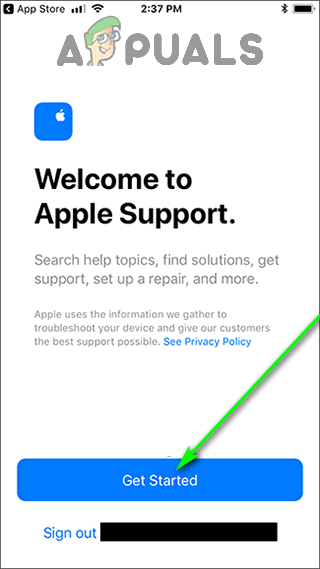
คลิกที่ 'เริ่มต้นใช้งาน'
- ตอนนี้คุณจะเห็นรายการผลิตภัณฑ์ Apple ทั้งหมดที่ลงทะเบียนใน Apple ID ของคุณ เลื่อนดูรายการนี้และแตะที่ผลิตภัณฑ์ที่คุณต้องการความช่วยเหลือ หรือคุณสามารถค้นหาปัญหาเฉพาะที่คุณกำลังเผชิญกับผลิตภัณฑ์ Apple ที่เป็นปัญหาได้
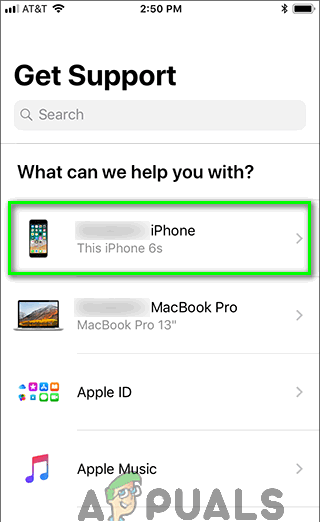
แตะอุปกรณ์ที่คุณต้องการความช่วยเหลือ
- ทำตามคำแนะนำบนหน้าจอเพื่อระบุและปรับแต่งคำอธิบายของปัญหาที่คุณต้องการความช่วยเหลือ
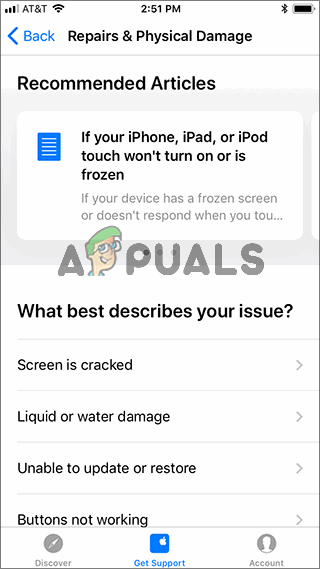
ทำตามคำแนะนำบนหน้าจอ
- เมื่อแอป จำกัด ปัญหาที่คุณกำลังเผชิญอยู่แอปจะแสดงรายการตัวเลือกการสนับสนุนที่แนะนำสำหรับคุณ หากแอปกำหนดแนวทางการดำเนินการที่ดีที่สุดเพื่อเป็นการซ่อมแซมแอปจะแสดงไฟล์ นำเข้าซ่อม เป็นตัวเลือกการสนับสนุนที่คุณแนะนำที่ด้านบนของหน้าจอ แตะที่ ค้นหาสถานที่ตอนนี้ ภายใต้ นำเข้าซ่อม เพื่อดำเนินการต่อ.
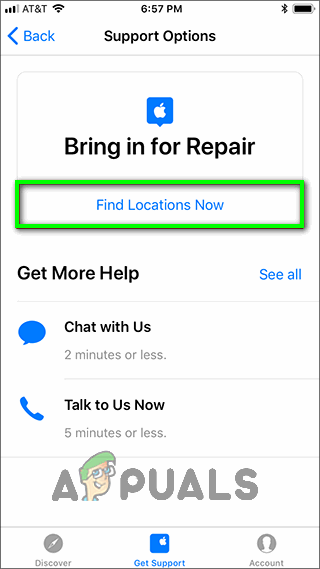
แตะที่“ ค้นหาสถานที่ตั้งเดี๋ยวนี้”
บันทึก: ถ้า นำเข้าซ่อม ตัวเลือกนี้ไม่ใช่ตัวเลือกการสนับสนุนที่คุณแนะนำโดยจะแสดงอยู่ด้านล่างตัวเลือกการสนับสนุนที่คุณแนะนำภายใต้ ขอความช่วยเหลือเพิ่มเติม มาตรา. หากคุณไม่พบในไฟล์ ขอความช่วยเหลือเพิ่มเติม อย่างใดอย่างหนึ่งให้แตะที่ ดูทั้งหมด - คุณจะถูกนำไปที่ ตัวเลือกการสนับสนุนทั้งหมด ซึ่งคุณจะสามารถดูและแตะที่ นำเข้าซ่อม ตัวเลือก
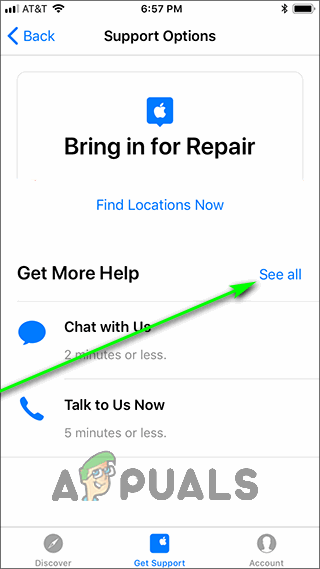
แตะที่“ ดูทั้งหมด”
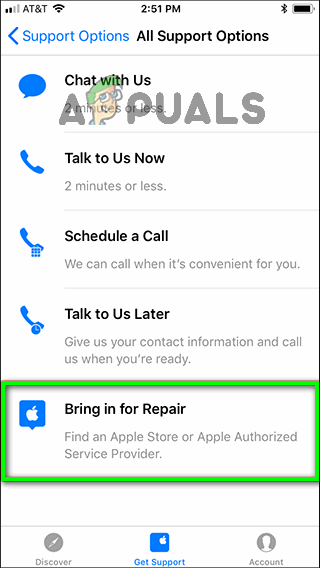
แตะที่“ นำเข้าเพื่อซ่อมแซม”
- หน้าจอถัดไปจะแสดงรายชื่อร้านค้า Apple และผู้ให้บริการที่ได้รับอนุญาตจาก Apple ทั้งหมดที่คุณสามารถนัดหมาย Genius Bar ได้โดยเริ่มจากผู้ที่อยู่ใกล้คุณที่สุด หากต้องการคุณสามารถเปลี่ยนไปใช้ แผนที่ ดูเพื่อดูร้านค้าทั้งหมดเป็นหมุดบนแผนที่ที่ตั้งของคุณแทน แตะสถานที่ที่คุณต้องการนัดหมาย Genius Bar ที่
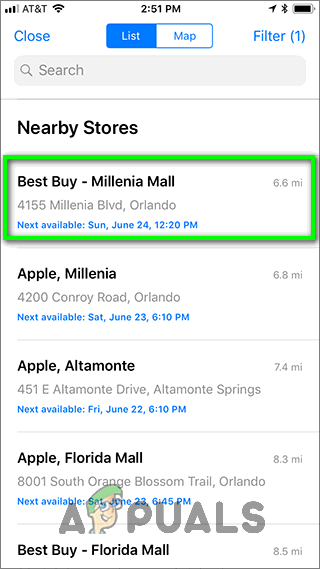
แตะสถานที่ที่คุณต้องการนัดหมาย
- ในหน้าจอถัดไปให้เลือกวันที่และเวลาสำหรับการนัดหมายที่คุณพอใจ
- หน้าจอถัดไปจะให้คุณเห็นภาพรวมของรายละเอียดการนัดหมายของคุณ ให้รายละเอียดอีกครั้งและหากคุณพอใจแล้วให้แตะที่ สำรอง เพื่อยืนยันการนัดหมายของคุณ
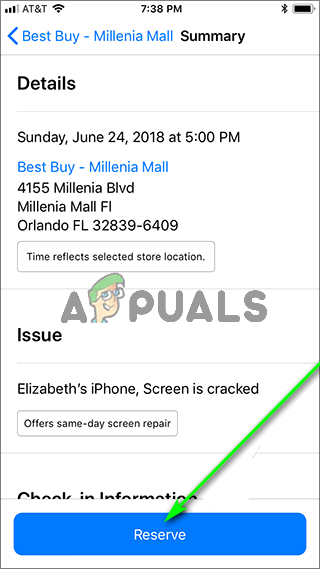
แตะที่ 'จอง'
วิธีการนัดหมายที่ Genius Bar บนเว็บ
หากคุณไม่มี iPhone หรือ iPad ที่ใช้งานได้ไม่ต้องกังวลคุณสามารถนัดหมายได้ที่ Genius Bar โดยใช้คอมพิวเตอร์หรืออุปกรณ์ใด ๆ ที่เชื่อมต่อกับอินเทอร์เน็ตแทนการใช้ การสนับสนุนของ Apple แอป ในการนัดหมาย Genius Bar บนคอมพิวเตอร์คุณต้อง:
- บนอินเทอร์เน็ตเบราว์เซอร์ที่คุณเลือกให้ไป เว็บไซต์การสนับสนุนอย่างเป็นทางการของ Apple สำหรับผลิตภัณฑ์และบริการของ Apple
- คลิกหรือแตะบนอุปกรณ์ที่คุณต้องการความช่วยเหลือ หรือคุณสามารถค้นหาปัญหาเฉพาะที่คุณกำลังเผชิญกับผลิตภัณฑ์ Apple ที่เป็นปัญหาได้
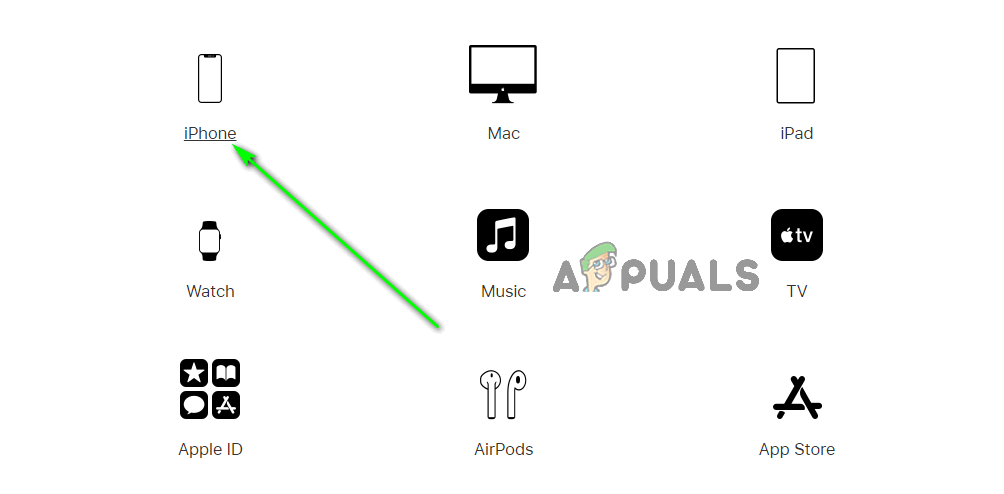
แตะอุปกรณ์ที่คุณต้องการความช่วยเหลือ
- เมื่อคุณระบุปัญหาของคุณในเว็บไซต์เพิ่มเติมและเว็บไซต์ได้นำเสนอตัวเลือกการสนับสนุนบางอย่างให้คุณค้นหาและคลิกที่ เริ่มคำขอซ่อมวันนี้ ลิงค์.
- ในหน้าถัดไปค้นหาและคลิกที่ นำเข้าซ่อม หรือ กำหนดเวลาการซ่อม .
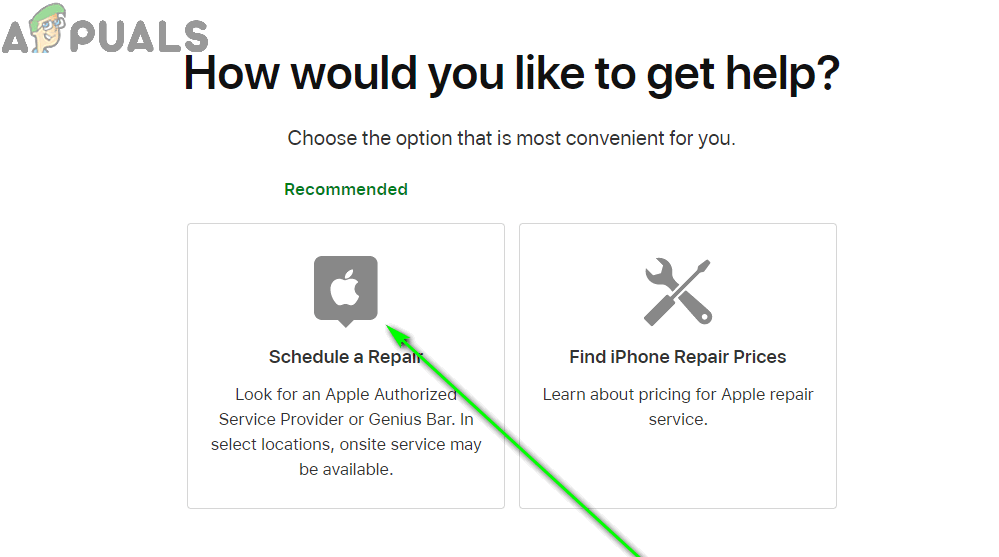
แตะที่“ กำหนดเวลาการซ่อม” หรือ“ นำเข้าซ่อม”
- ทำตามคำแนะนำบนหน้าจอเพื่อตั้งค่าและยืนยันการนัดหมาย Genius Bar ของคุณ
การนัดหมายที่ Genius Bar เมื่อคุณต้องการความช่วยเหลือเกี่ยวกับปัญหาฮาร์ดแวร์จะเป็นประโยชน์อย่างยิ่งเนื่องจาก Genius Bars ส่วนใหญ่เสนอการซ่อมแซมในวันเดียวกันสำหรับปัญหาฮาร์ดแวร์จำนวนมาก (เช่นหน้าจอแตกเป็นต้น) ในขณะที่ต้องไปที่ Apple Store หรือผู้ให้บริการที่ได้รับอนุญาตจาก Apple เพื่อให้ผลิตภัณฑ์ Apple ของคุณดูอาจเป็นการลากการจัดส่งผลิตภัณฑ์ไปยัง Apple เพื่อทำการซ่อมแซมแทนจะทำให้คุณไม่มีผลิตภัณฑ์เป็นเวลา 5-9 วันทำการในขณะที่เป็น ซ่อมแซมและจัดส่งกลับไปให้คุณ เมื่อคุณทำการนัดหมาย Genius Bar เรียบร้อยแล้วอย่าลืมเก็บไว้ Apple สรุปทุกสิ่งที่คุณจำเป็นต้องรู้ก่อนนำอุปกรณ์เข้ารับการซ่อมแซม ที่นี่ แต่สิ่งสำคัญอย่างยิ่งคือคุณ สำรองข้อมูล iPhone, iPad หรือผลิตภัณฑ์ Apple อื่น ๆ ของคุณ ก่อนนำไปที่ Genius Bar
อ่าน 4 นาที
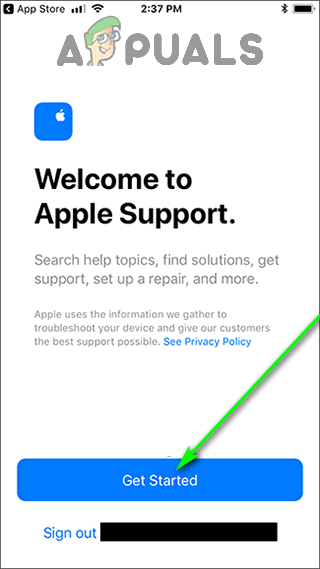
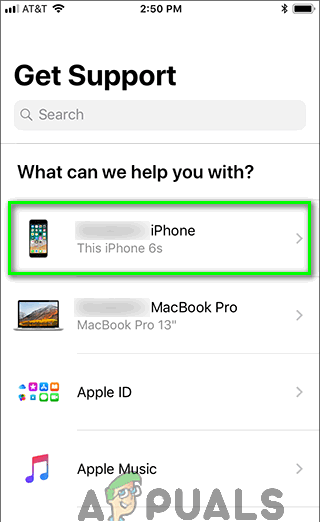
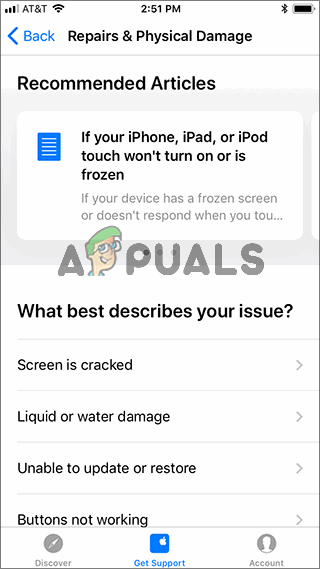
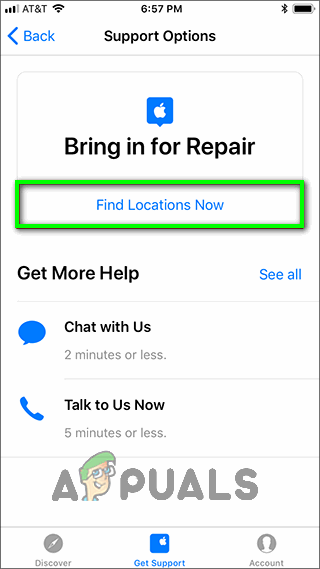
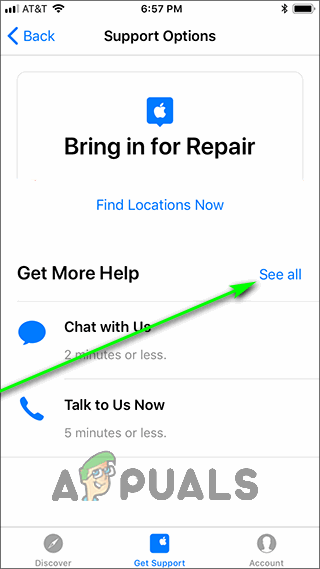
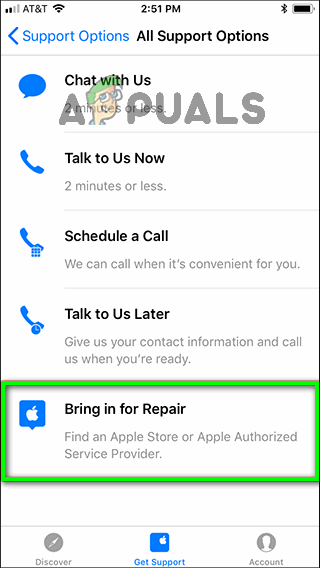
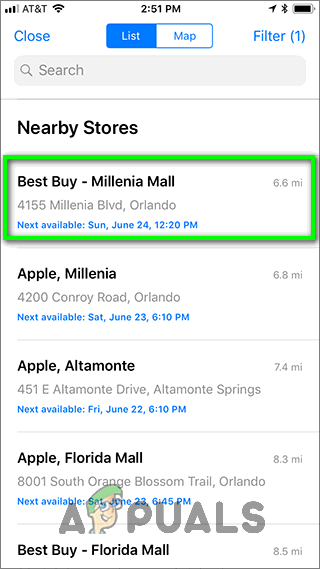
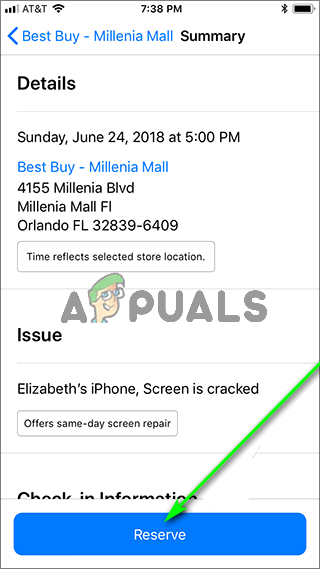
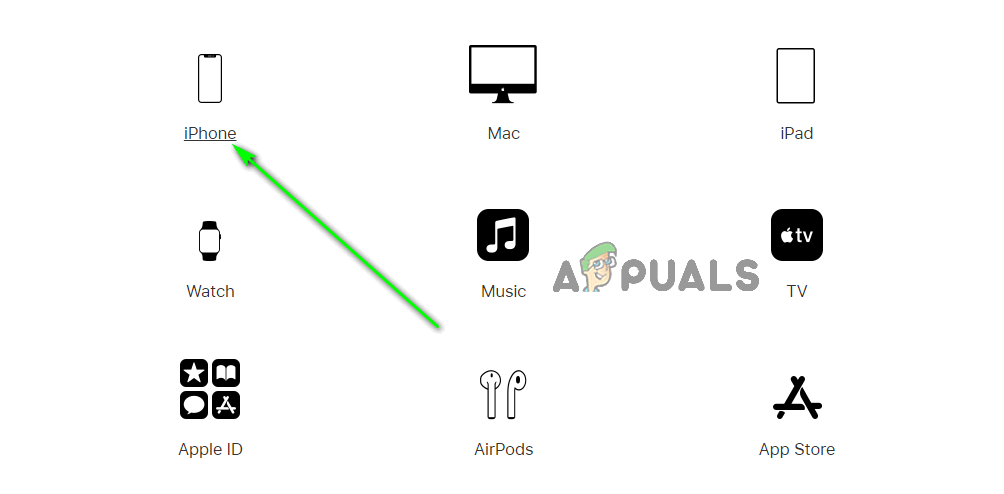
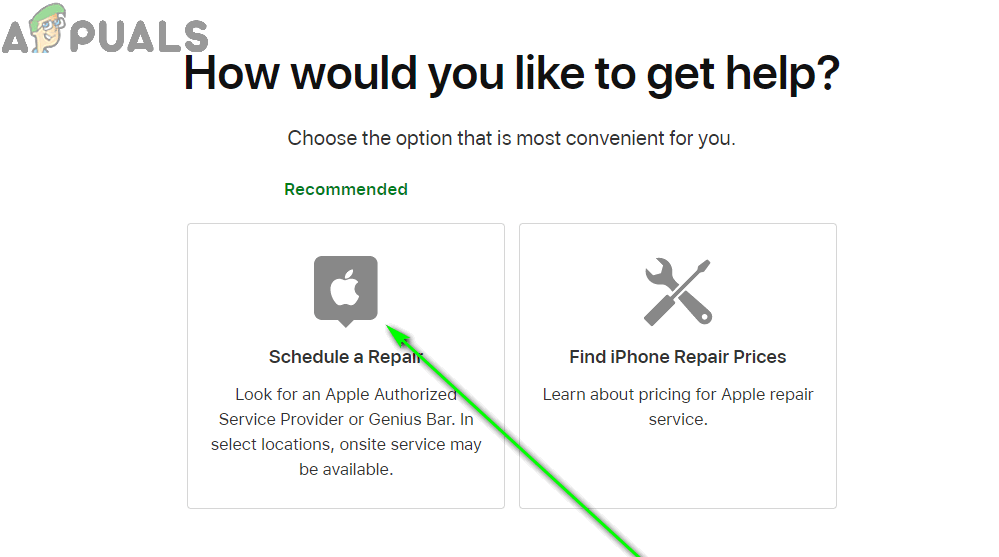






![[แก้ไข] ข้อผิดพลาดในการอัปเดต Xbox One 0x8B05000F 0x90170007](https://jf-balio.pt/img/how-tos/25/xbox-one-update-error-0x8b05000f-0x90170007.png)
















